 下载
下载
摆脱电脑,Steam手机社区等你来看!
时间:2024-09-09 20:18:52 作者:小智
遇到Steam错误代码118时,这通常表示Steam客户端无法连接到Steam服务器。以下是一些完美的解决办法,可以帮助您解决这一问题:
确保电脑已连接到互联网:首先,确保您的电脑已成功连接到互联网,并且其他在线服务可以正常使用。这有助于初步判断问题是否局限于Steam服务。
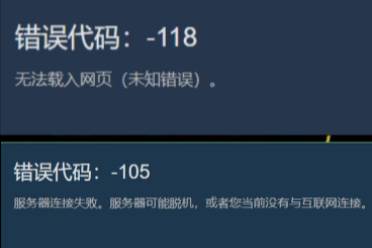
更新网络适配器驱动:如果问题是由于电脑的网络适配器或其他相关硬件的驱动程序不是最新版本所导致的,那么更新这些驱动可能会有所帮助。您可以使用如“驱动人生”等软件进行全面检测并更新驱动程序。
操作步骤:
按下Win+R键打开运行命令栏,输入“cmd”并回车,打开命令提示符。
在命令提示符中输入“ipconfig /flushdns”并按回车键执行,以刷新DNS缓存。
完成后,退出命令提示符,并重启Steam客户端。
操作步骤:
打开文件资源管理器,导航至C:\Windows\System32\drivers\etc路径。
使用记事本以管理员权限打开hosts文件。
在文件末尾添加Steam相关的IP地址和域名,例如:
104.99.56.134 valve.vo.llnwd.net
104.99.56.134 cdn.steampowered.com
104.99.56.134 cdn.store.steampowered.com
104.99.56.134 cdn.steamcommunity.com
104.99.56.134 media.steampowered.com
保存文件并退出记事本,然后重新登录Steam。
防火墙和安全软件:有时防火墙或安全软件可能会误拦截Steam的联网请求,导致错误代码118。您可以尝试临时禁用这些软件,然后重启Steam客户端进行检查。如果问题解决,尝试将Steam添加到防火墙和安全软件的白名单中,再重新启用它们。
网络加速器:使用如迅游加速器等网络优化工具,对Steam进行加速,可以提高连接稳定性,减少延迟,从而可能解决错误代码118的问题。部分加速器提供免费试用时长,您可以在试用期内测试其效果。
简单重启:有时简单地重启Steam客户端就可以解决许多问题。关闭Steam客户端,然后再重新启动,查看是否解决了问题。
查看官方公告:访问Steam官方网站或社区论坛,查看是否有关于服务器维护或故障的官方公告。如果是服务器问题,您可能需要等待Steam团队修复。
通过以上步骤,您应该能够解决Steam错误代码118的问题。如果问题仍然存在,建议您联系Steam客服获取进一步的帮助。
新闻资讯软件整合了国内国外的大事小事,为用户出示丰富多彩的新闻内容,用户在软件中可以掌握到最新的实时新闻资讯,足不出户便可知晓天下事,而且新闻资讯软件的覆盖面极广,时事、军事、经济、政治、生活、娱乐等等,用户都可以在上面找到自己想看的,深入了解国内外的最新状况,了解天下形势,关注民生,还有很多的本地新闻资讯,让用户可以方便快捷的发现身边的有趣的事情,一键分享给朋友。麦块网站为各位用户整理了一批好用的新闻资讯软件,来看看有没有你需要的吧!
